ЦУЗ: интеграция с ЕИС
Интеграционные схемы ЕИС
– Документы – Технорабочие материалы – Требования к информационному взаимодействию с ЕИС - Форматы информационного взаимодействия по 223-ФЗ
- Файлы хранятся по версиям. Номер версии указан в названии файла.
- 1С Управление холдингом всегда использует последнюю версию.
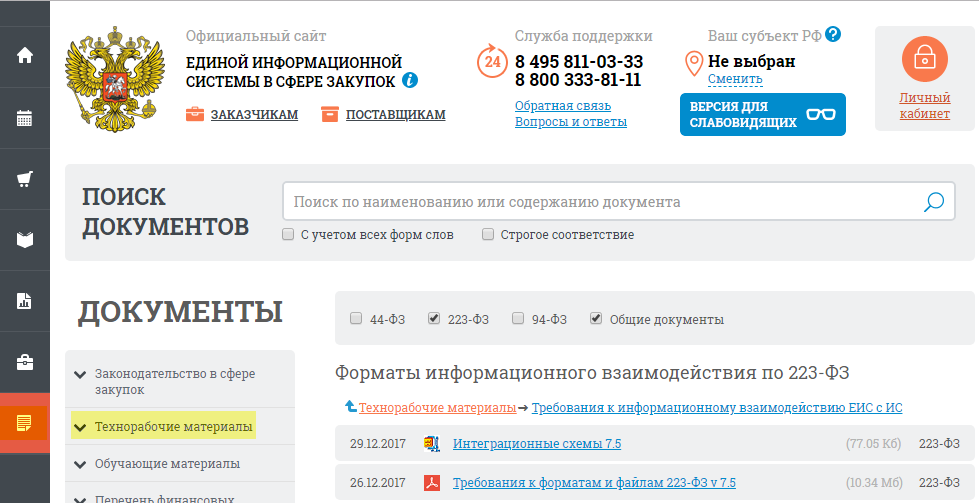
Знакомимся с работой пользователя на ЕИС
Перед началом настройки желательно ознакомиться с работой закупщика непосредственно на ЕИС так как размещение переданных данных и их подписание выполняется на ЕИС.

Настройка рабочего места
Внимательно изучаем файл “Инструкция по настройке рабочего места” и пошагово выполняем прописанные в нем настройки IE и Крипто ПРО. Дополнительные инструкции описаны в файле “Инструкция по установке и настройке компонента Крипто ПРО ЭЦП Browser-plugin”.
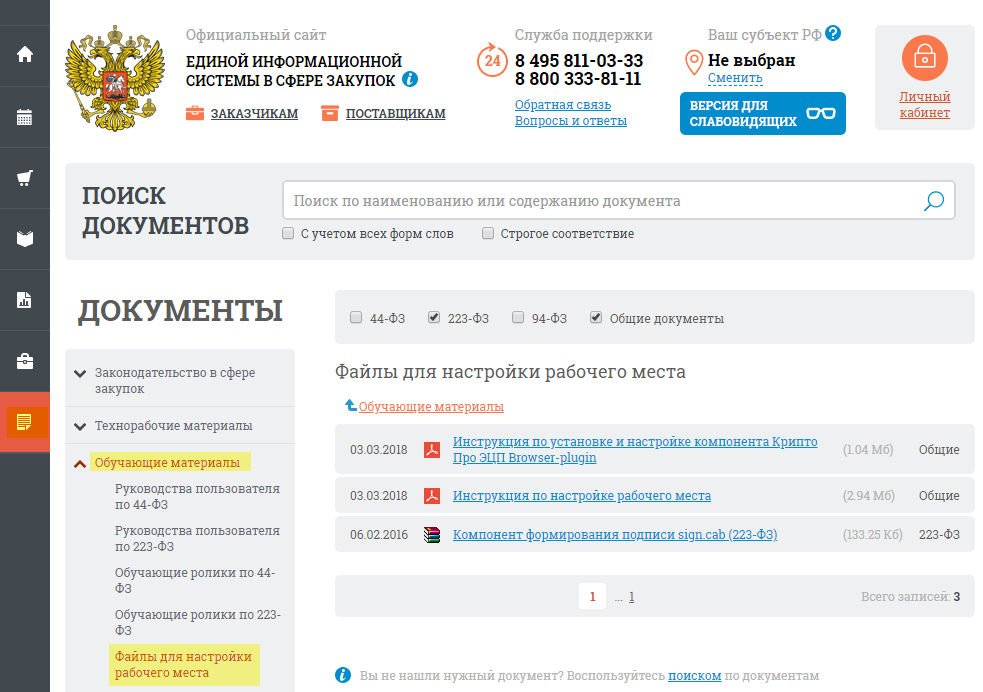
Настройки на стороне 1С. Способ закупки
Сопоставляем коды способов закупок ЕИС и 1С.
Шаги определения кода на ЕИС
- Войти в личный кабинет
- В левой панели сайта найти раздел “Справочники”
- Открыть справочник “Способы закупок”
- Встать на выбранный способ закупки – Посмотреть – в строке состояния внизу сайта высветится путь.
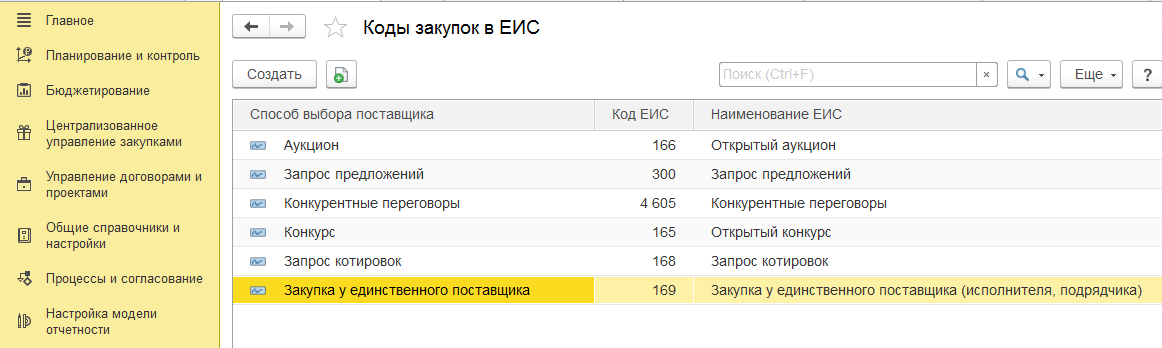
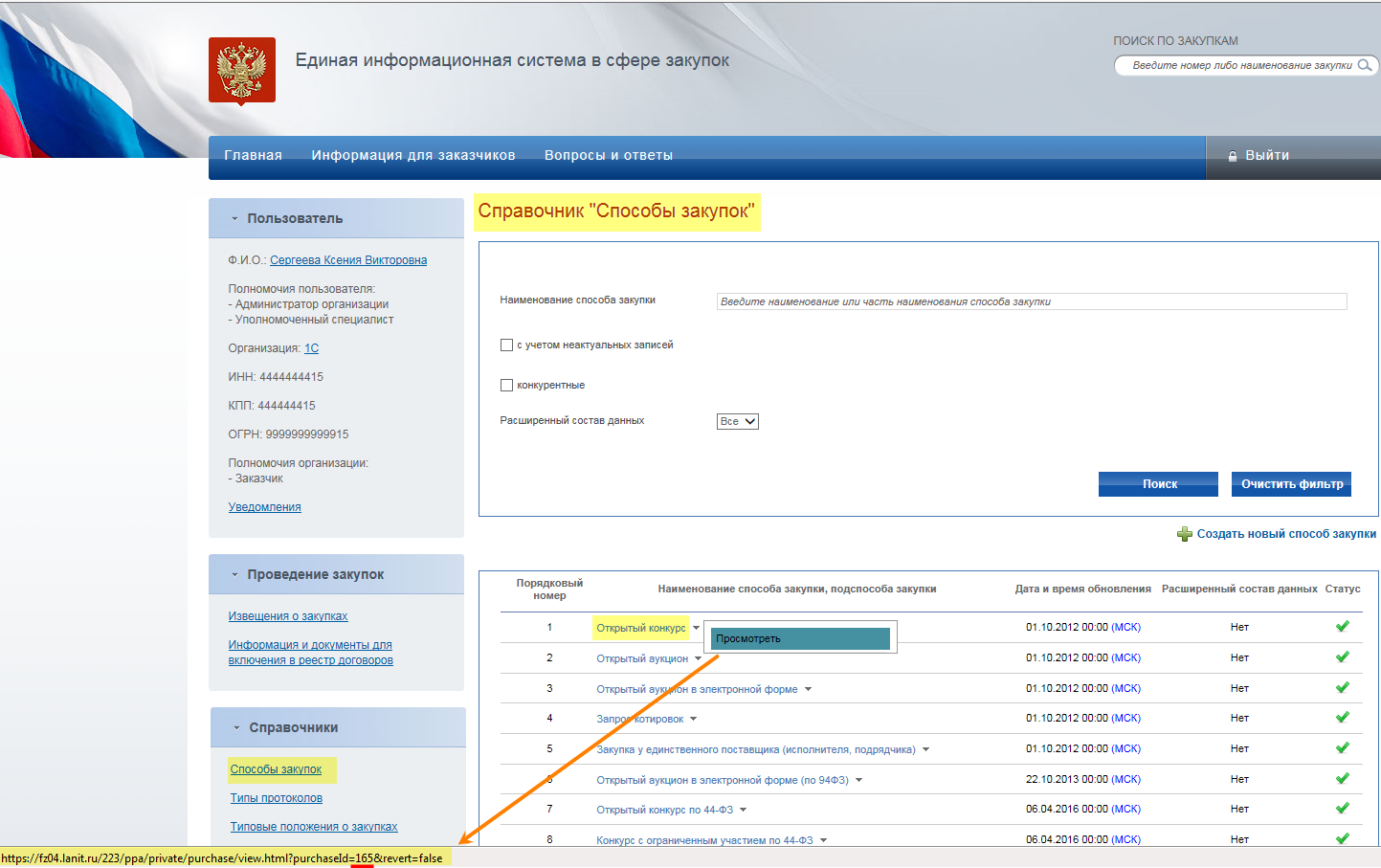
Настройки на стороне 1С. Тип протокола
Сопоставляем типы протоколов ЕИС и 1С. Тип протокола выбирается под каждый способ закупки.
Шаги определения кода на ЕИС
- Войти в личный кабинет
- В левой панели сайта найти раздел “Справочники”
- Открыть справочник “Типы протоколов”
- Встать на выбранный тип протокола – Посмотреть – в строке состояния внизу сайта высветиться путь, нам нужен номер protokolId.
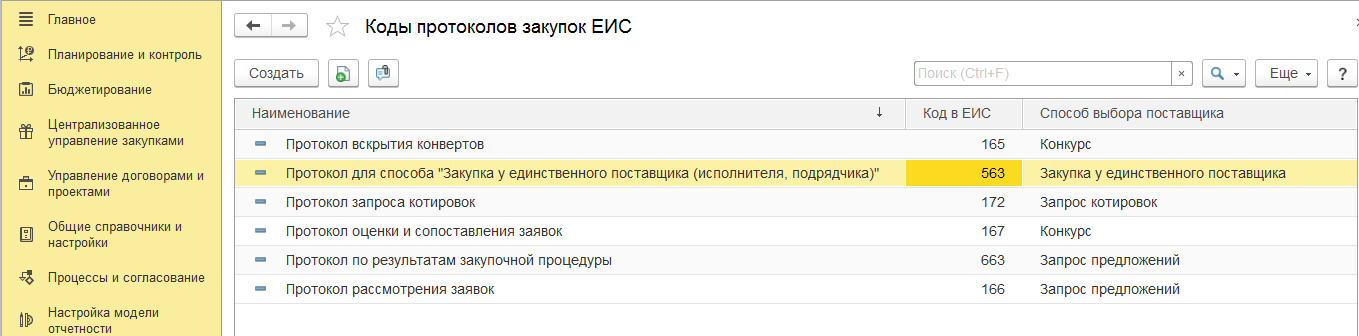

Создание плана закупок за 2084г.
Шаг 1. С помощью обработки “Определение источников покрытия потребности создаем” строки плана. Строка плана – лот с заполненными вкладками “Основные сведения”, “Номенклатура”. Флажок “Проводится в соответствии с 223-ФЗ” включен.
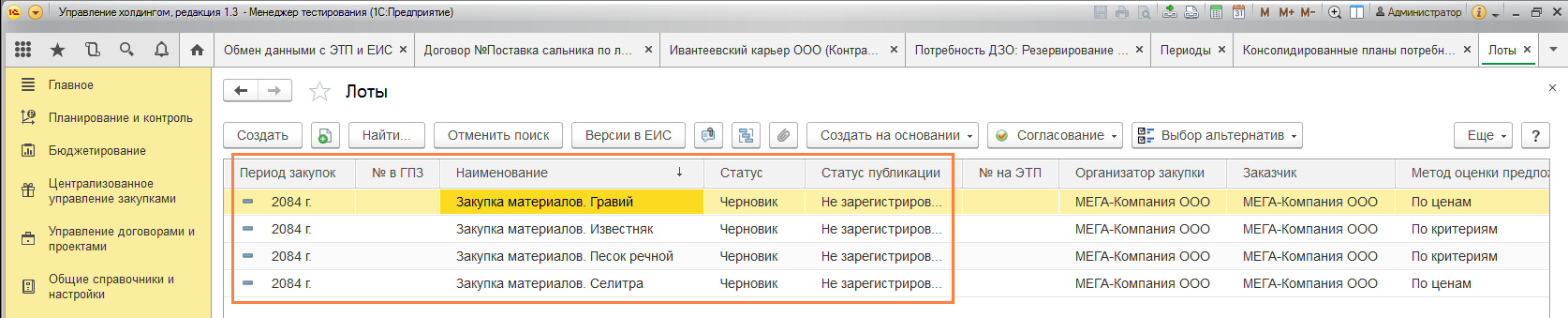
Шаг 2. Утверждаем строки (лоты) плана закупок. Статус после утверждения «Включен в программу закупок». Строке плана присваивается №ГПЗ автоматически.

Шаг 3. Создаем документ “Программа закупок”. Документ автоматически заполненяется строками плана (лотами) в состоянии “включен в программу закупок”
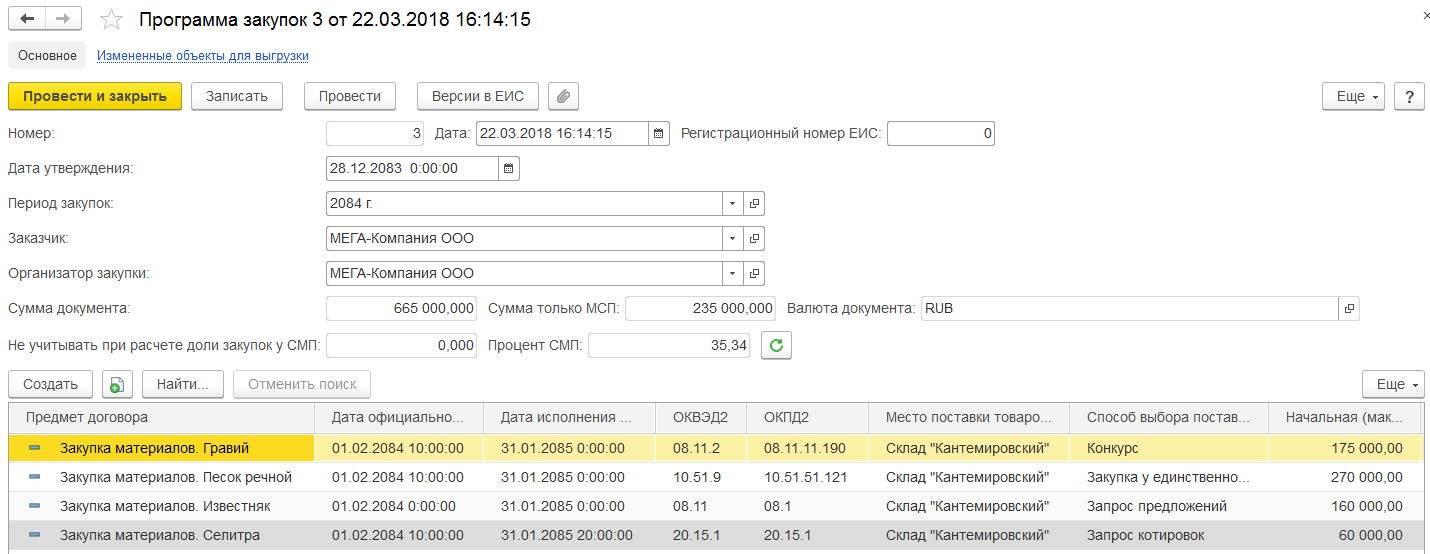
Внимание! До выгрузки на ЕИС регистрационный номер ЕИС не заполнен. Данный номер присваивает ЕИС только после размещения и подписания плана закупок.
Первичная отправка плана закупок на ЕИС
Шаг 4. Открываем обработку “Обмен данными с ЭТП и ЕИС”, указываем в качестве объекта выгрузки «Программу закупок», нажимаем кнопку “Отправить план закупок”.
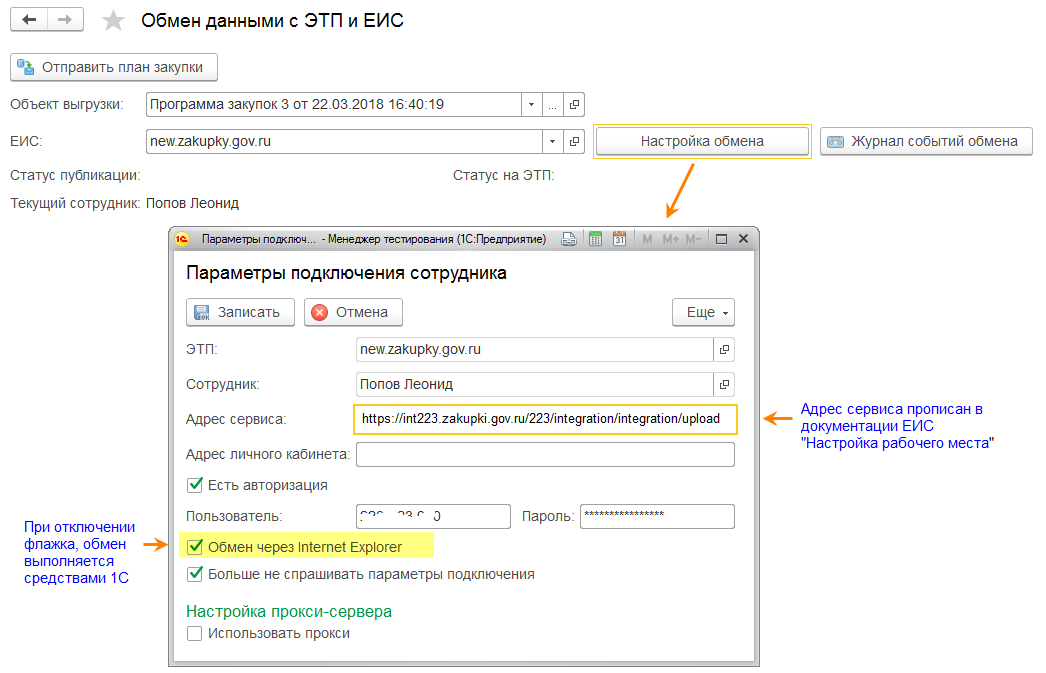
Результат отправки
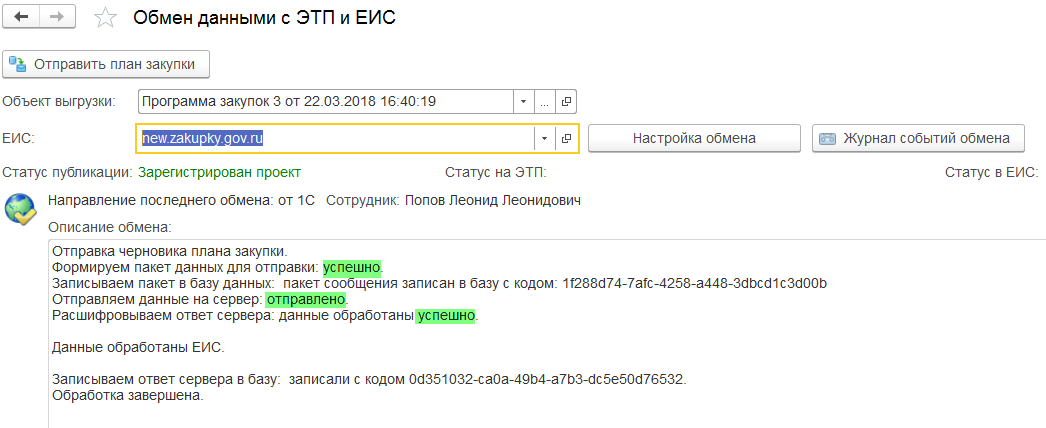
Читаем описание обмена. Формирование пакета: успешно, отправка: успешно, ответ сервера: успешно. Объект записан в базу ЕИС c кодом GUID.
В случае проблем выгрузки в окне сообщения будут перечислены проблемы, не позволившие выполнить выгрузку. Детали в журнале событий обмена.
Размещение плана закупок на ЕИС
Заходим на ЕИС. План за 2084г. Выгружен. Статус: Не размещен. Посмотрим позиции нашего плана.
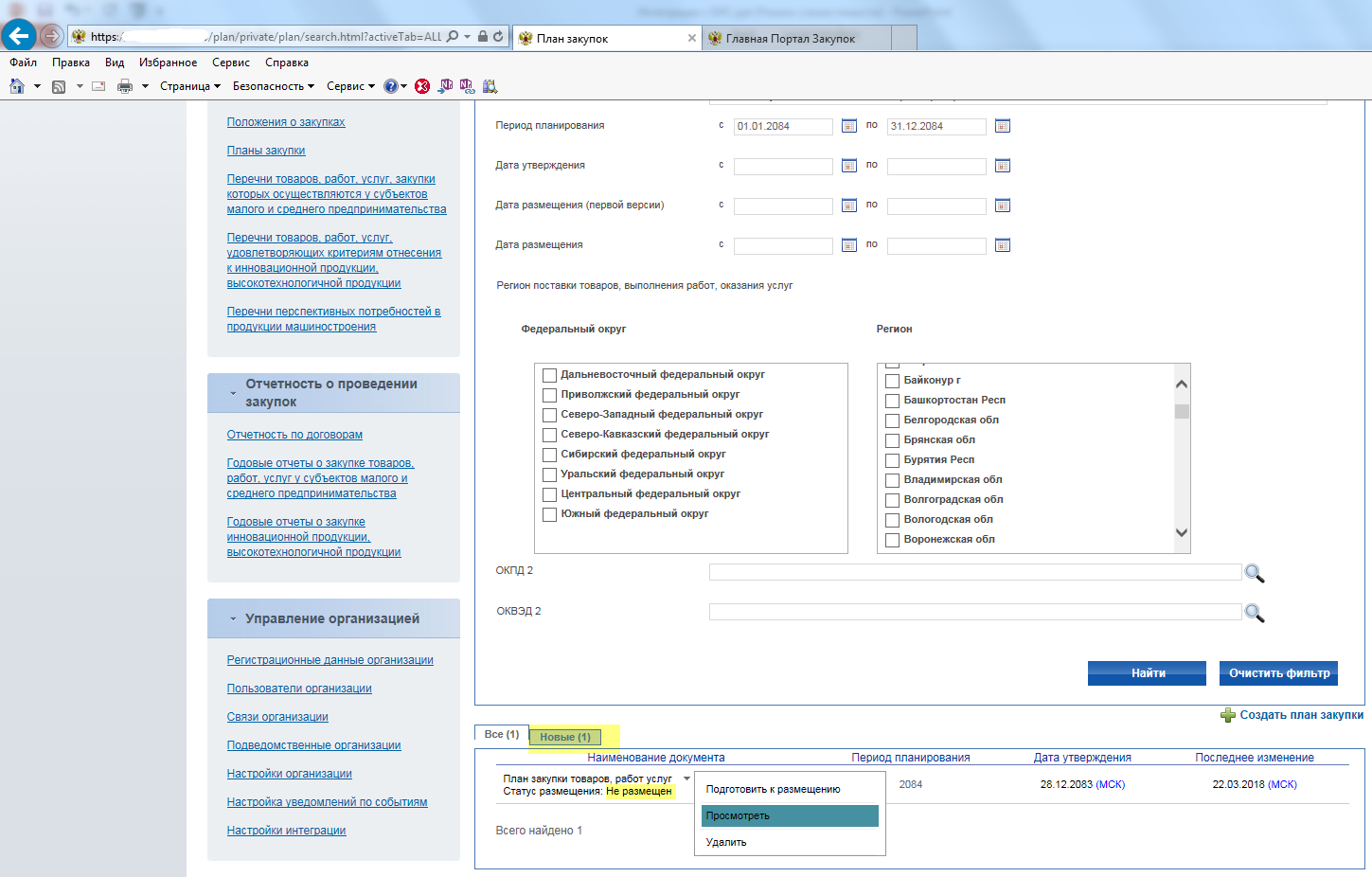
Просмотр позиций плана
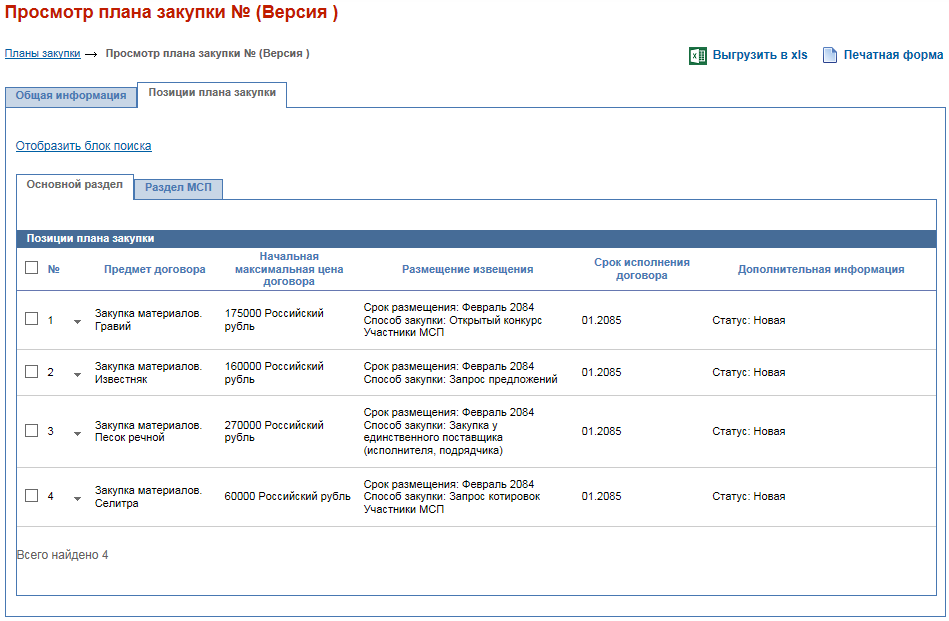
План закупок на ЕИС. Размещение



После размещения плану присваивается номер. Копируем его.
Регистрация номера плана закупок ЕИС в 1С
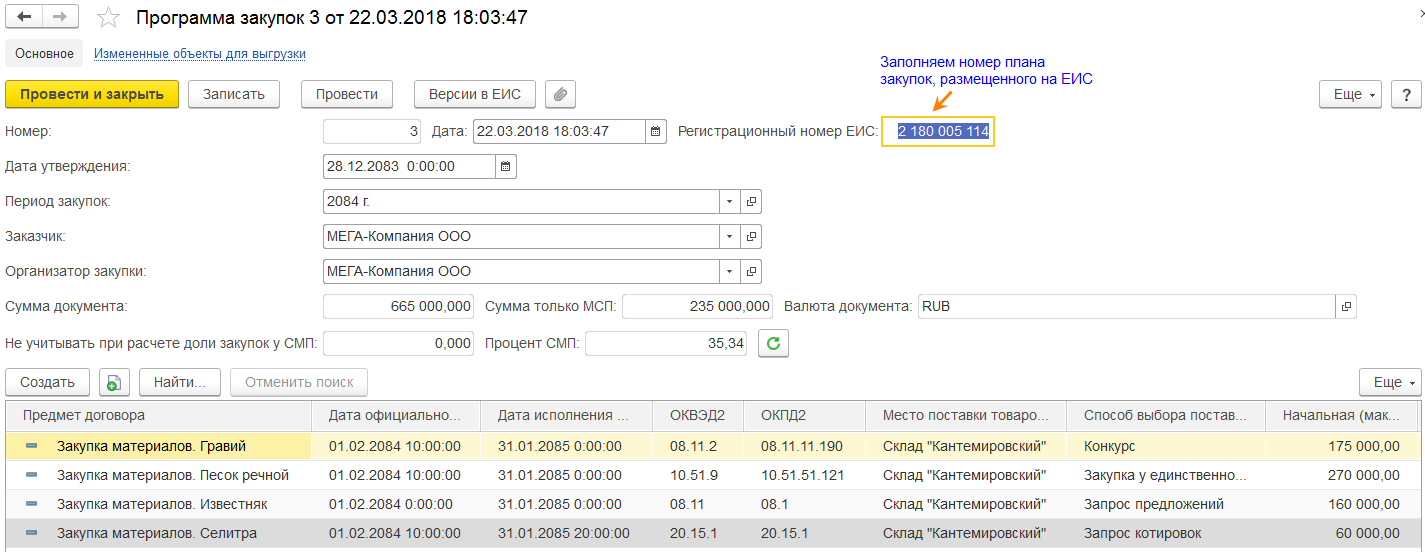
Изменения позиции плана закупок
Ситуация: закупка позиции плана сдвигается на следующий месяц. Нужно изменить план.
- Снимаем документ с утверждения.
- Вносим изменения (отмечены желтым) сдвигаем дату официального размещения с 01.02.2084 на 01.03.2084.
- Заново утверждаем лот, то есть возвращаем измененную строку в план закупок.
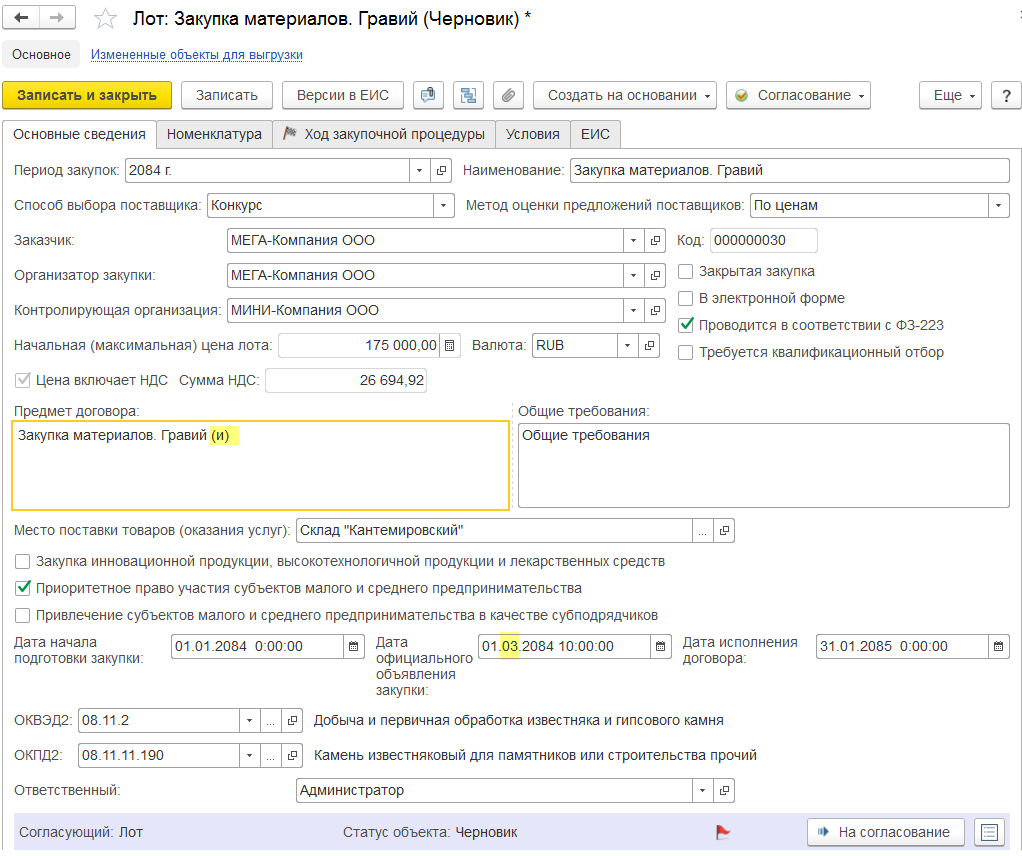
1. Открываем документ Программа закупок. Документ содержит измененную строку плана закупок.
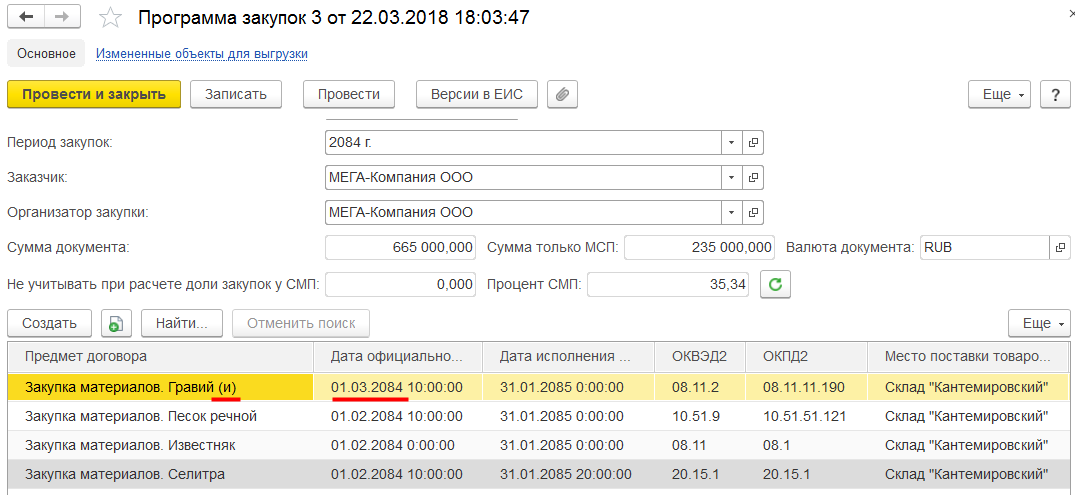
2. Регистрируем новую версию плана закупок для ЕИС. Нажимаем кнопку формы Версии в ЕИС и заполняем обоснование изменения. Флажок Размещен не включаем тк версия изменений еще не размещена.
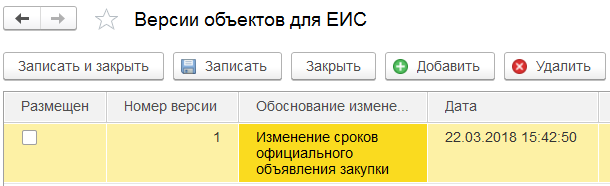
Отправка проекта изменений плана закупок на ЕИС
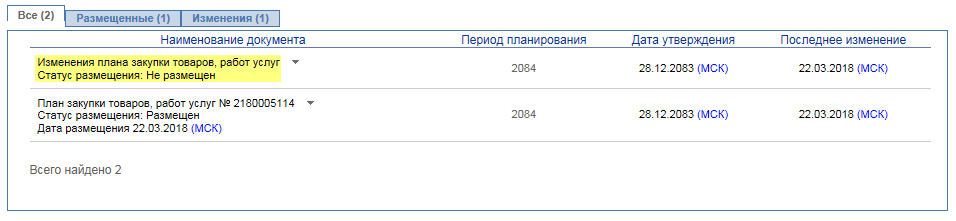
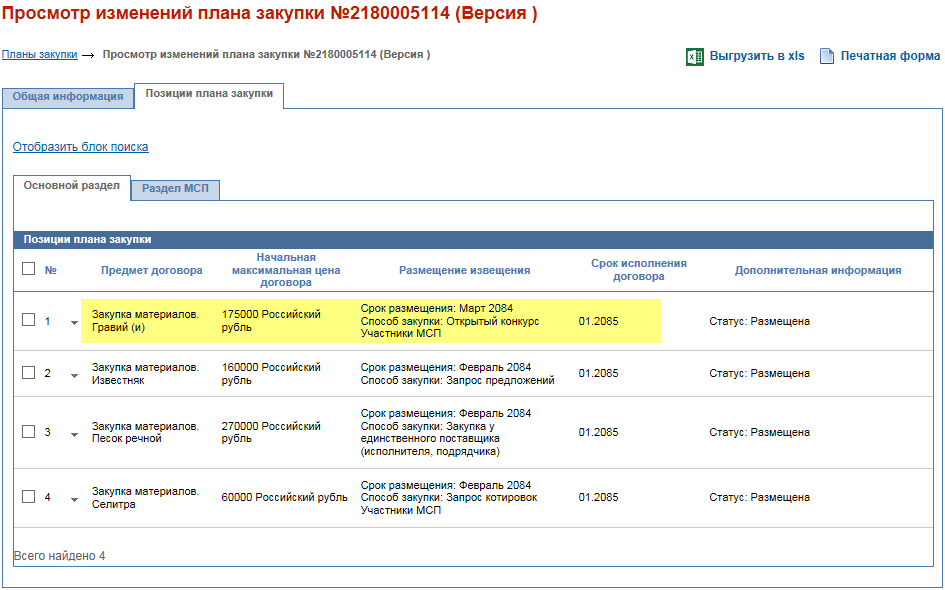
Размещение изменения плана закупок на ЕИС
После передачи изменений плана закупок на ЕИС пользователь вручную на сайте ЕИС размещает версию изменений. Версия получает номер и становится действующей. Номер версии копировать в 1С не нужно! Посмотреть версии можно открыв план закупок на странице Изменения.
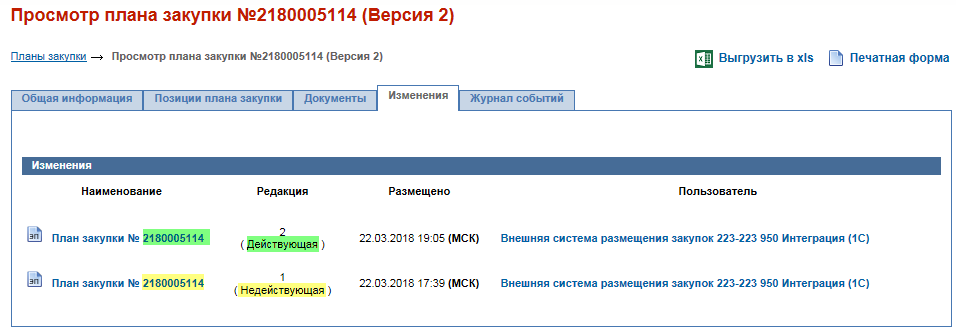
В 1С в документе Программа закупок у версии включаем флажок Размещен.

Синхронизацией версий 1С и ЕИС управляет пользователь вручную.
Основные принципы работы с версиями выгружаемых объектов на ЕИС
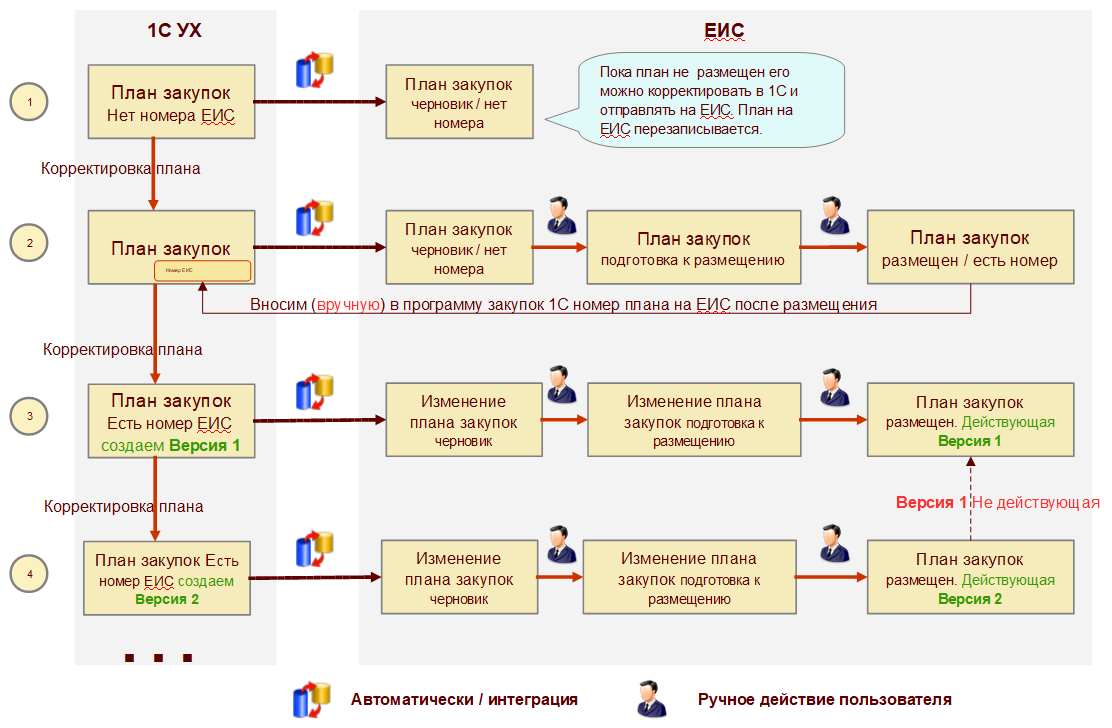
Подготовка к закупке. Заполнение вкладок лота
Заполним все вкладки лота. Все вложенные в лот файлы документации будут переданы на ЕИС вместе с извещением. Особое внимание уделяем вкладкам ЕИС и Публикация
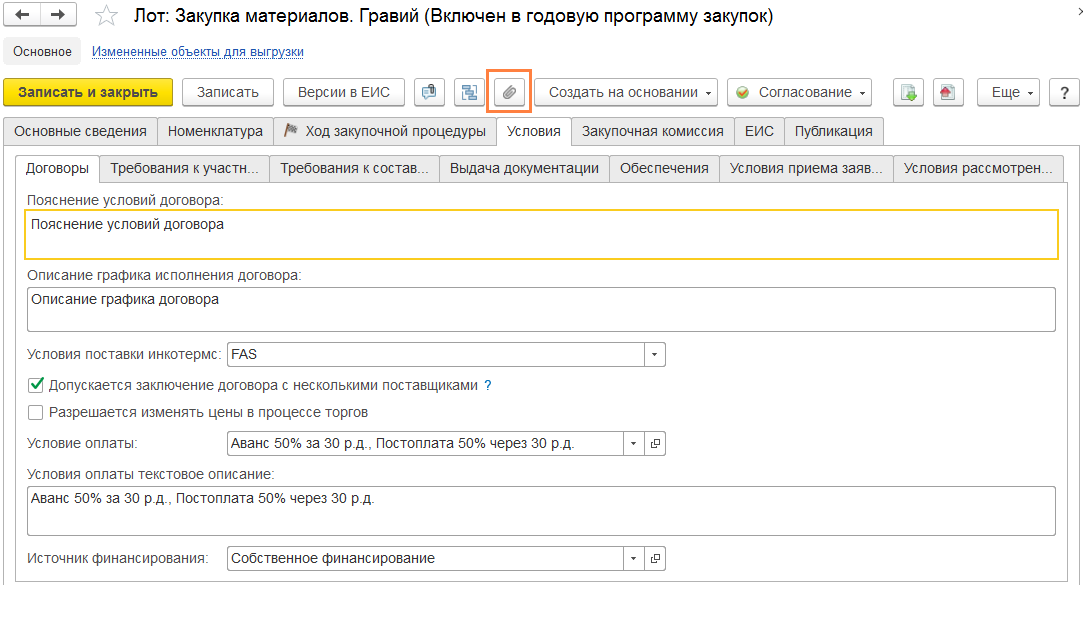
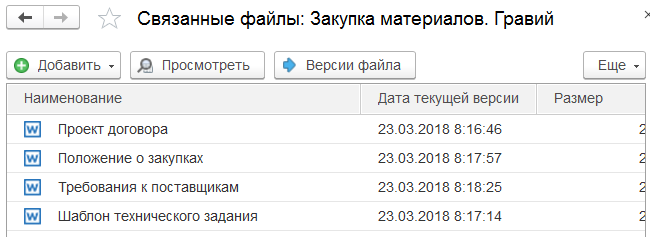
Заполним все вкладки лота. Все вложенные в лот файлы документации будут переданы на ЕИС вместе с извещением. Особое внимание уделяем вкладке ЕИС.
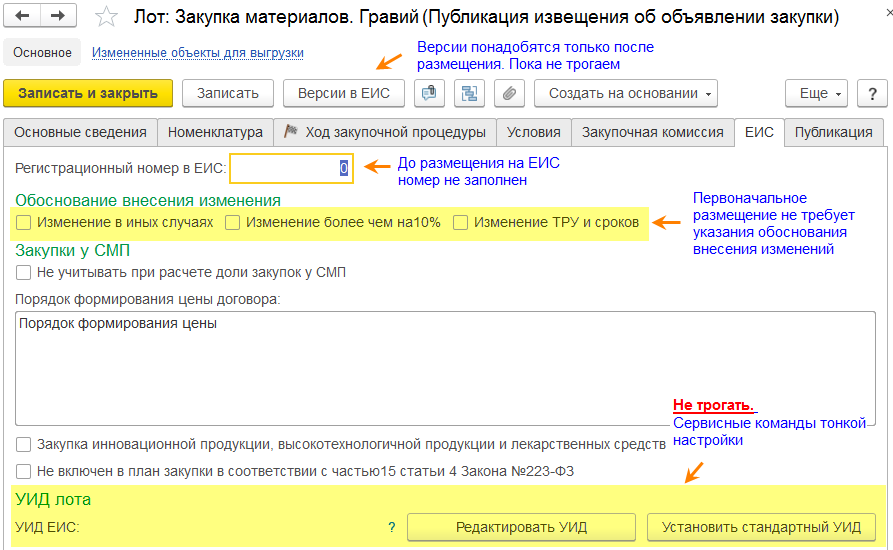
Попытка выгрузки Извещения закупки
При попытке отправить на ЕИС лот возникли ошибки. Сработали контроли. Пользователь должен уточнить план проведения процедуры по правилам, предусмотренным проведением открытого конкурса.
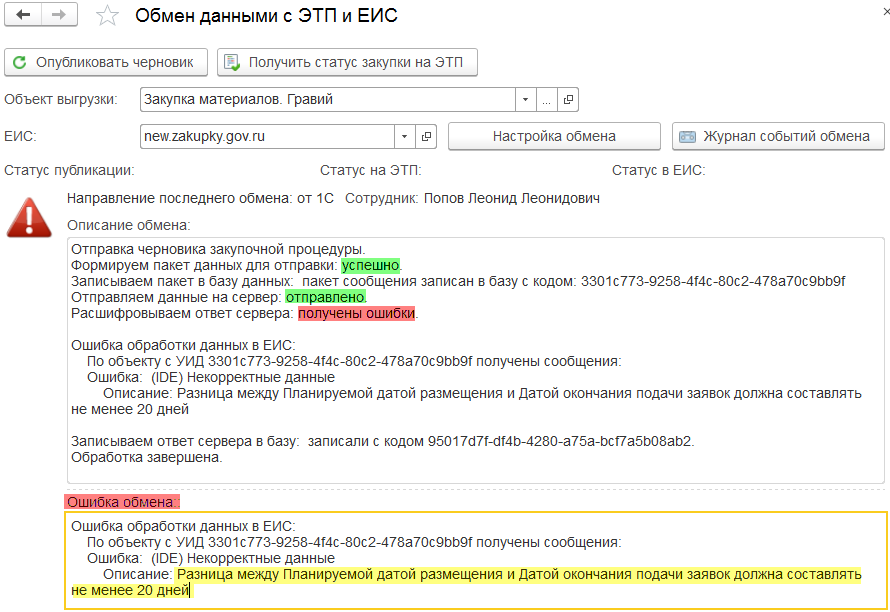
Размещение извещения о закупке. Устранение ошибок
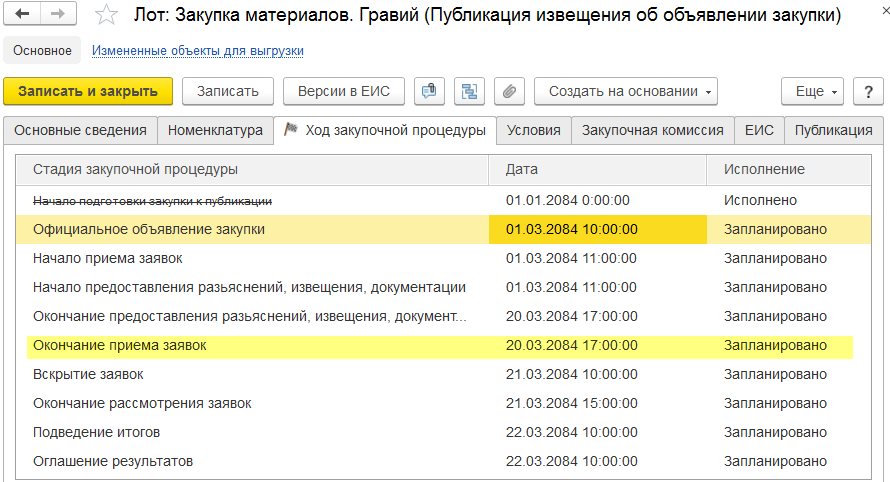
Открываем лот на вкладке “Ход закупочной процедуры”. Между окончанием приема заявок и официальным объявлением закупки менее 20 дней. Вносим поправку.

Размещение извещения о закупке после устранения ошибок

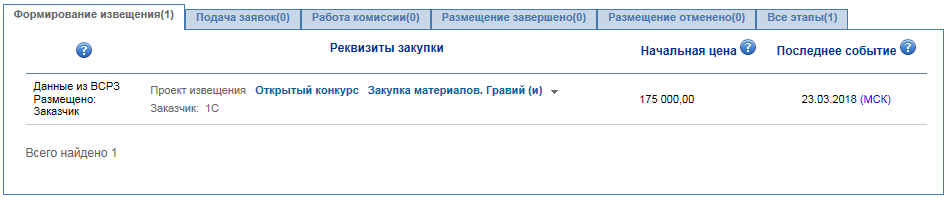

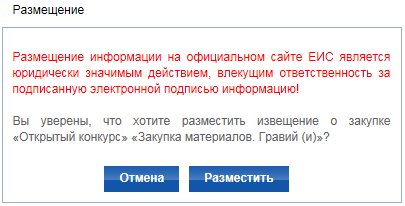
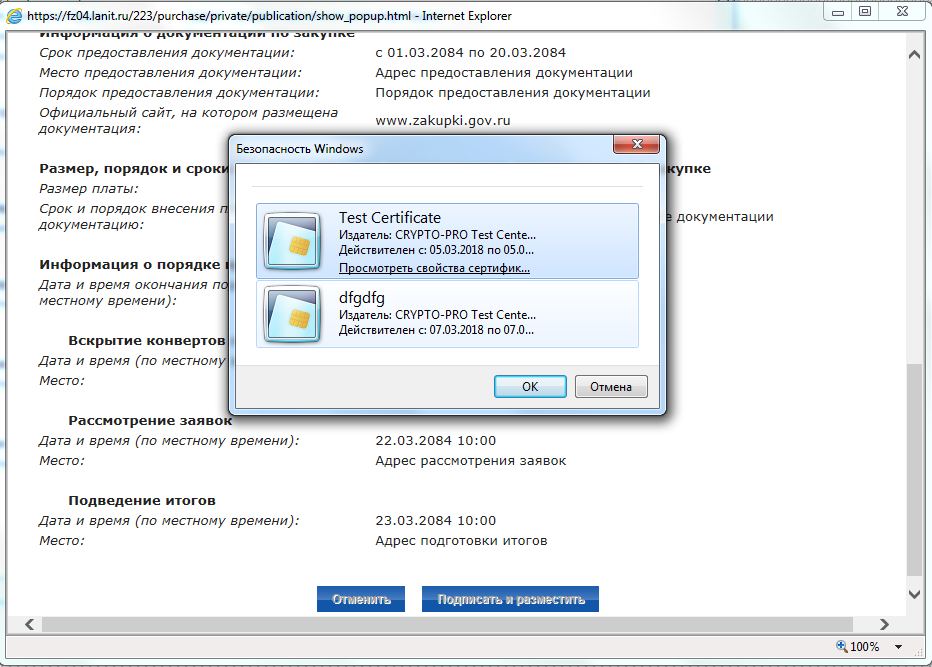
Извещение размещено и перешло на этап Подача заявок. Извещение получило номер.
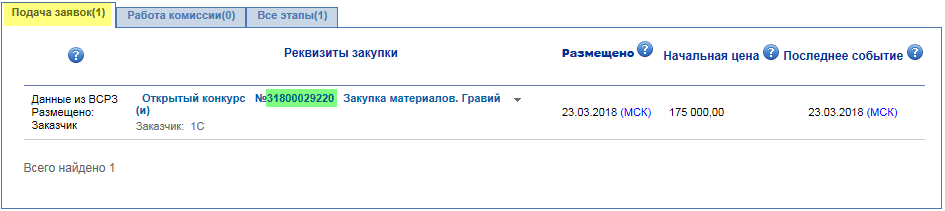
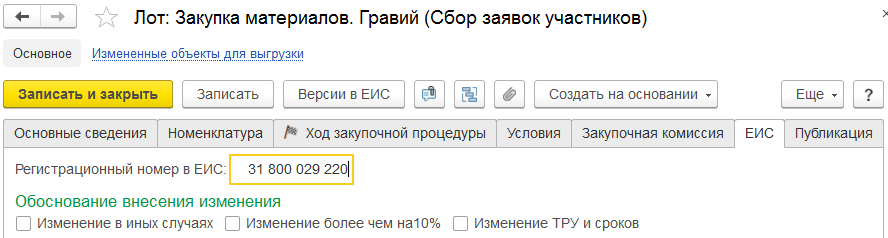
Дальнейшая работа с извещением выполняется версиями.
При необходимости внесения изменений в лот (извещение) нужно создать версию (кнопка Версии в ЕИС).
А после успешной передачи измененных данных на ЕИС и их ручного размещения перевести версию в Размещена
Передача протокола по результатам торгов на ЕИС
В процессе закупочной процедуры провели выбор поставщика, оформили в системе протокол. Протокол необходимо выгрузить на ЕИС. Перед выгрузкой рекомендуем убедиться в полноте заполнения данных по поставщику. Убедитесь в правильности типа выбранного протокола для способа закупки. Регистрационный номер ЕИС в Протоколе не заполнен так как еще не выгружался. А вот ранее выгруженные Программа закупок и Извещение о закупке (Лот) обязательно должны содержать номер ЕИС и размещенные номера версий.
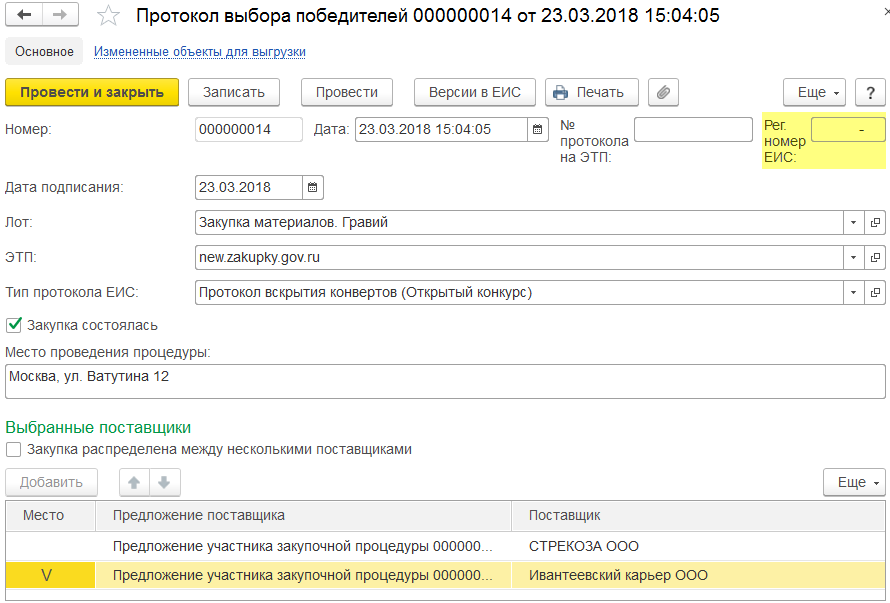
Читаем сообщения от ЕИС.
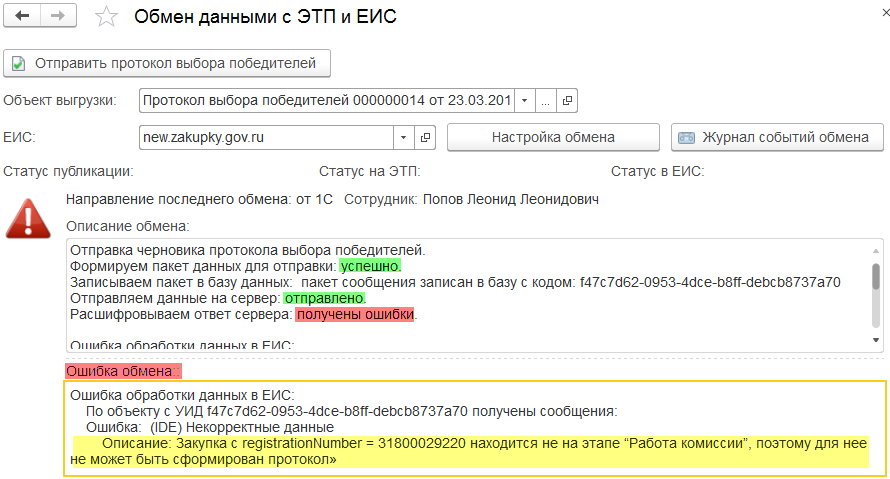
Из верхнего сообщения следует, что наша закупка (лот) на ЕИС находится на этапе, отличном от Работа комиссии. Заходим на ЕИС и переводим Закупку на этап Работа комиссии.
Из нижнего сообщения следует, что перечень лотов не совпадает с указанным в системе. Нужно создать версию и выгрузить лот заново (причиной может являться внесение изменений в лот).

Успешная отправка протокола на ЕИС.
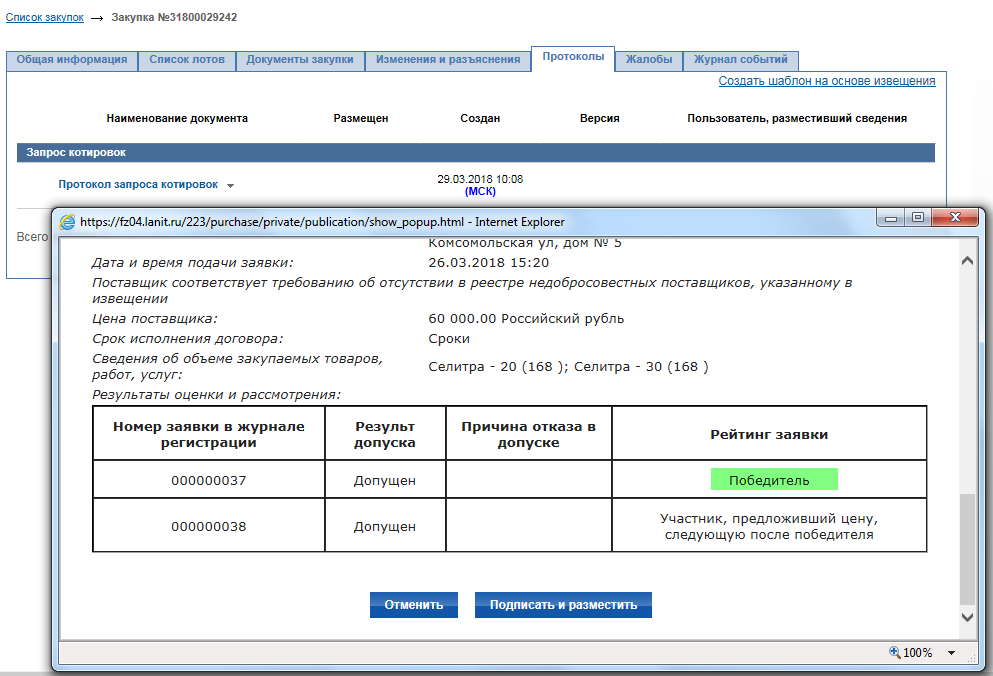
Не забывайте после размещения протокола на ЕИС копировать номер в Протокол 1С.

Этапы размещения и хранение изменений на ЕИС
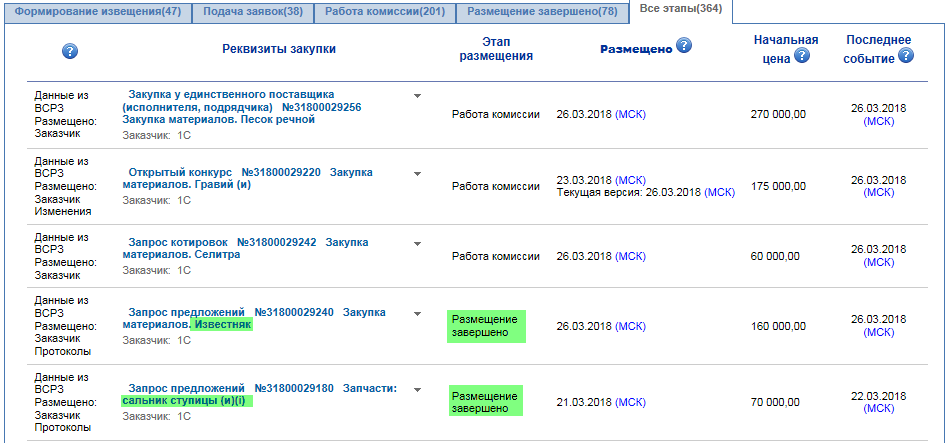
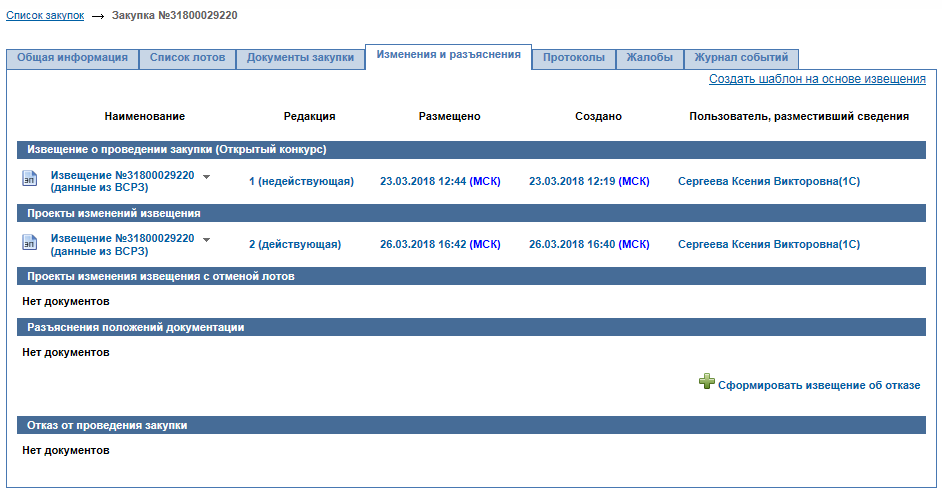
Передача договора на ЕИС. Заполнение договора
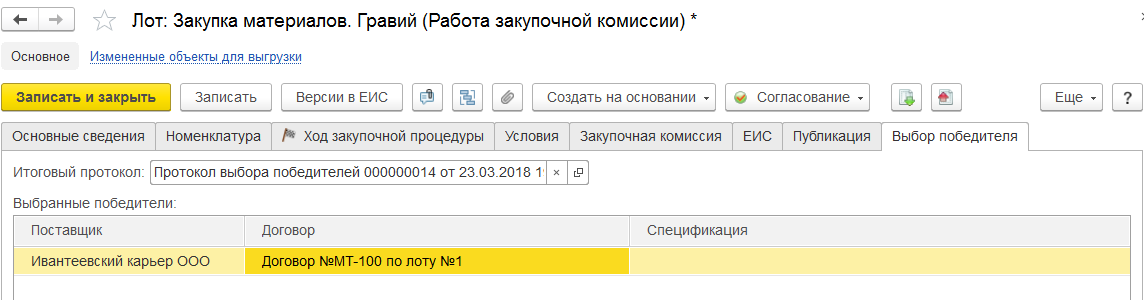
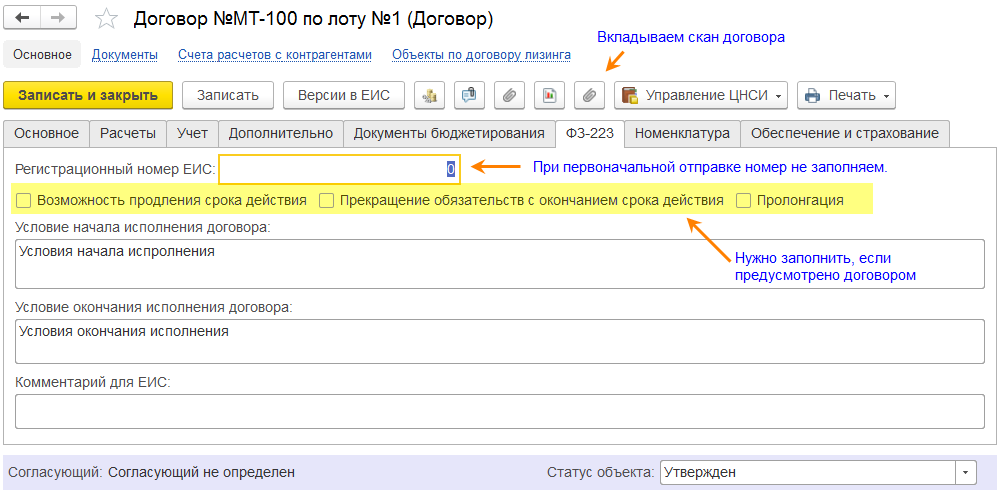
Передача договора на ЕИС. Отправка договора
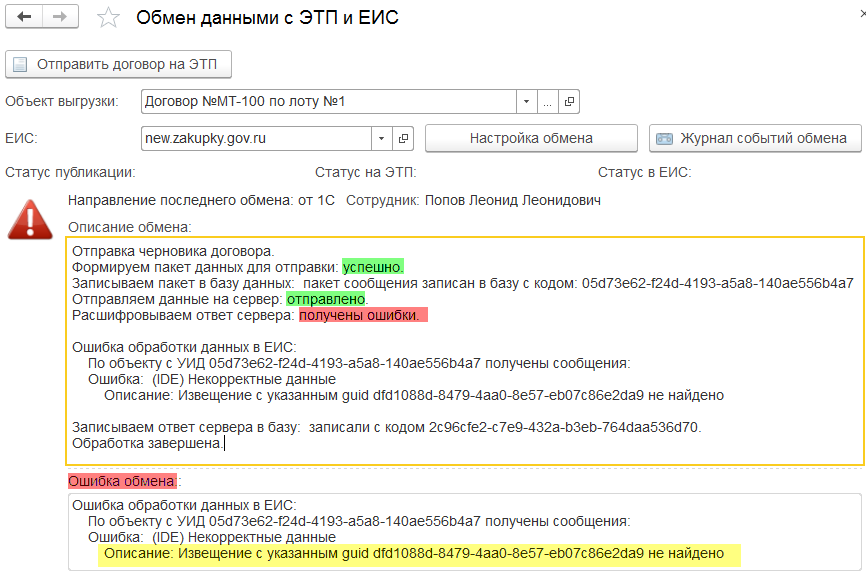
Возможные ошибки:
Из сообщения следует, что выполнена попытка передать на ЕИС договор по которому не передан Протокол. То есть ЕИС отслеживает последовательность прохождения по процессу и не дает разместить договор раньше Протокола, Извещения и Программы закупок.
Передача договора на ЕИС. Предупреждения

Предупреждения:
Данное сообщение не содержит ошибок. Договор на ЕИС отправлен. Но получено предупреждение, что мы нарушили сроки размещения договора.
Передача сведений по договору на ЕИС. Подготовка к отправке
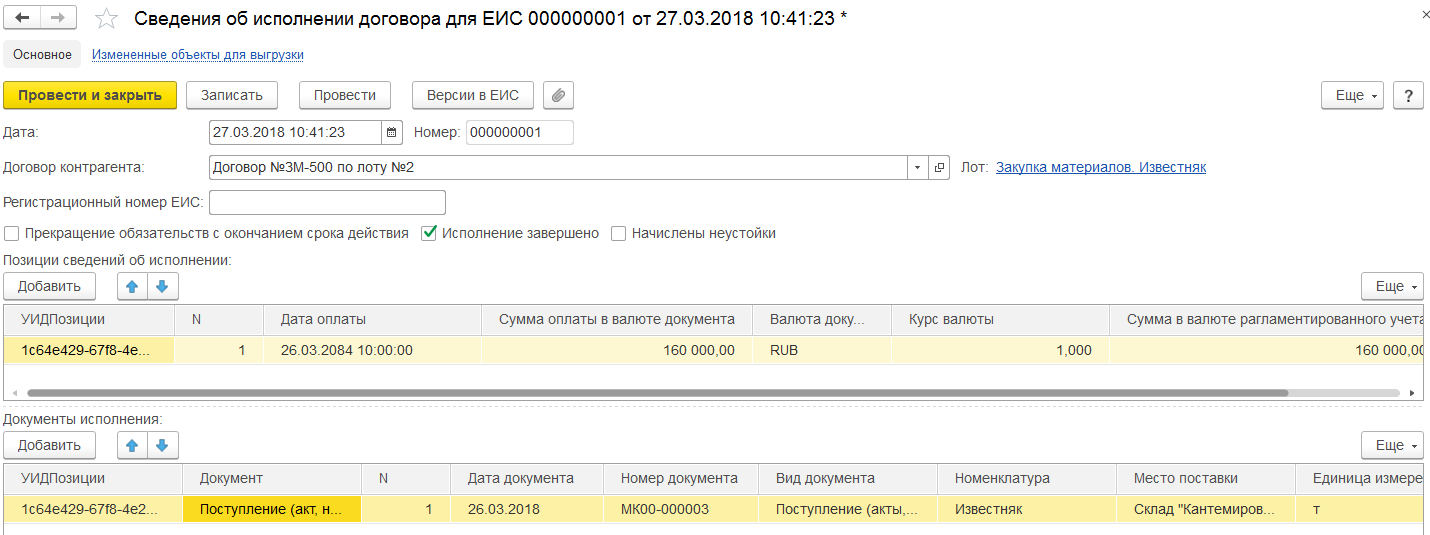
Передача сведений по договору имеет упрощенную форму ввода для пользователя. Пользователь вручную вписывает данные по оплате, подтверждающие документы. Имеется возможность сопоставить строке первичных документ.
Передача сведений по договору на ЕИС. Возможные ошибки
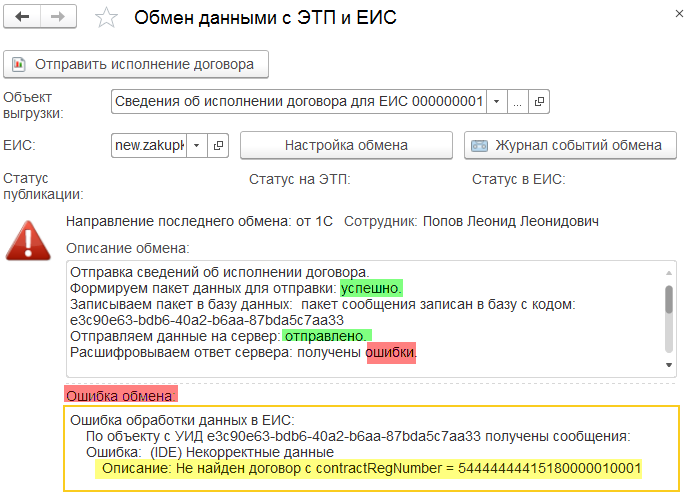
При указании неверного номера договора или его отсутствии (например, разместили, но забыли скопировать номер объекта ЕИС в договоре) будет выдана ошибка, указанная на скрине.
Исправляем, отправляем. После исправления замечаний и ошибок данные успешно отправляются.
Готовы улучшить и оптимизировать свой бизнес?
Оставьте заявку и наши специалисты свяжутся с вами

